Vill du ge din Word-dokument mer stil och en tilltalande formatering ? Med rätt tillvägagångssätt kan du inte bara strukturera dina dokument bättre, utan också göra dem visuellt mer tilltalande. Den här guiden visar dig hur du effektivt använder Word's olika design- och formateringsalternativ.
Viktigaste insikter
- Använd urvalet av dokumentformateringar för att snabbt anpassa ditt dokument.
- Var försiktig med textraderbrytningar, särskilt vid byte av formatmallar.
- Anpassa färger och typsnitt för att säkerställa en enhetlig visuell stil.
- Spara din design som en mall för framtida dokument.
Steg-för-steg-guide
Inloggning och val av dokument
Innan du börjar formge, öppna först Microsoft Word och välj det dokument du vill redigera. Se till att du har en klar bild av hur ditt dokument ska se ut när det är klart.
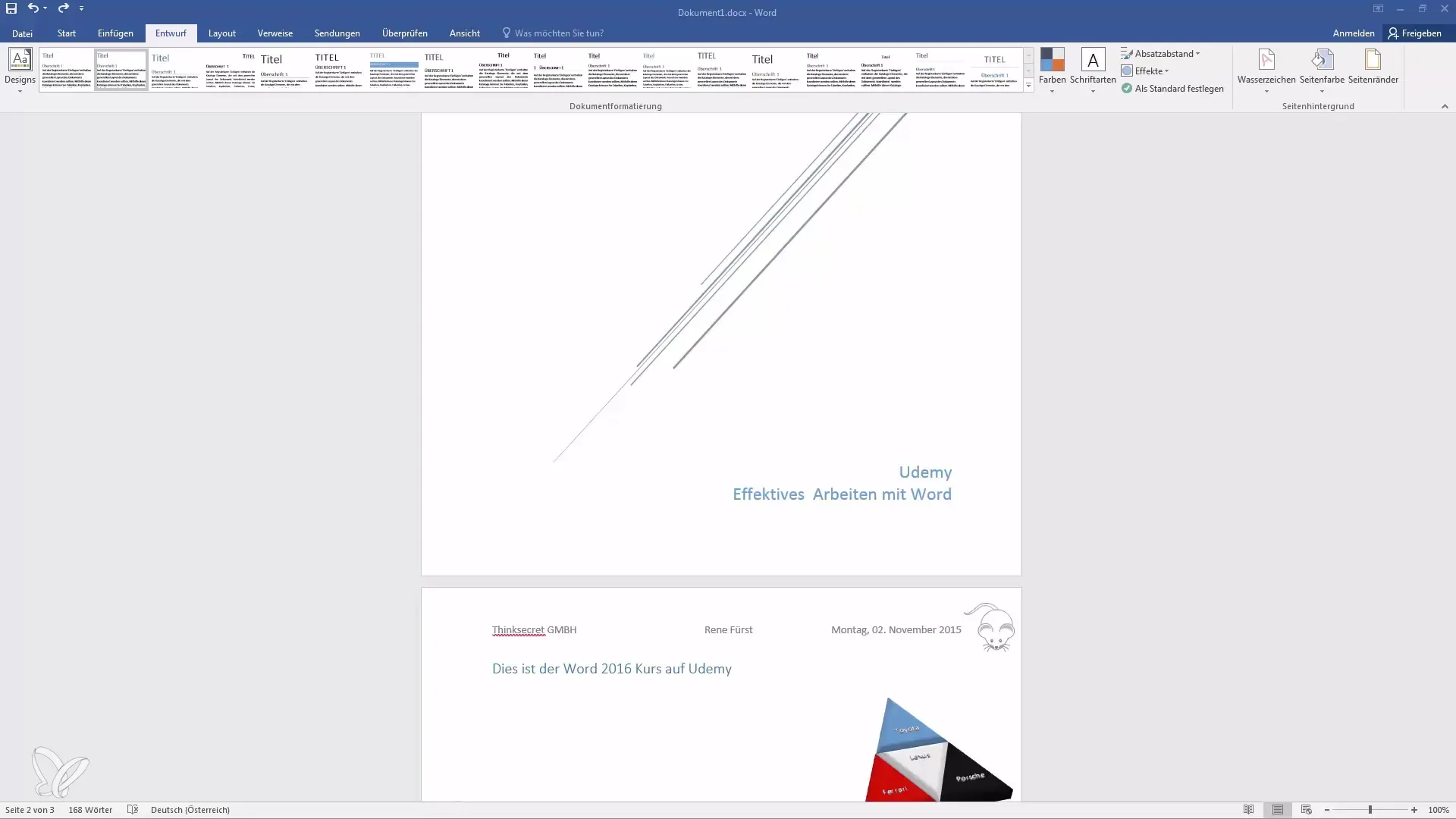
Åtkomst till designalternativ
Gå till fliken "Design" i den övre menyraden. Här hittar du olika alternativ för dokumentformatering. Skaffa dig en översikt över de tillgängliga designerna.
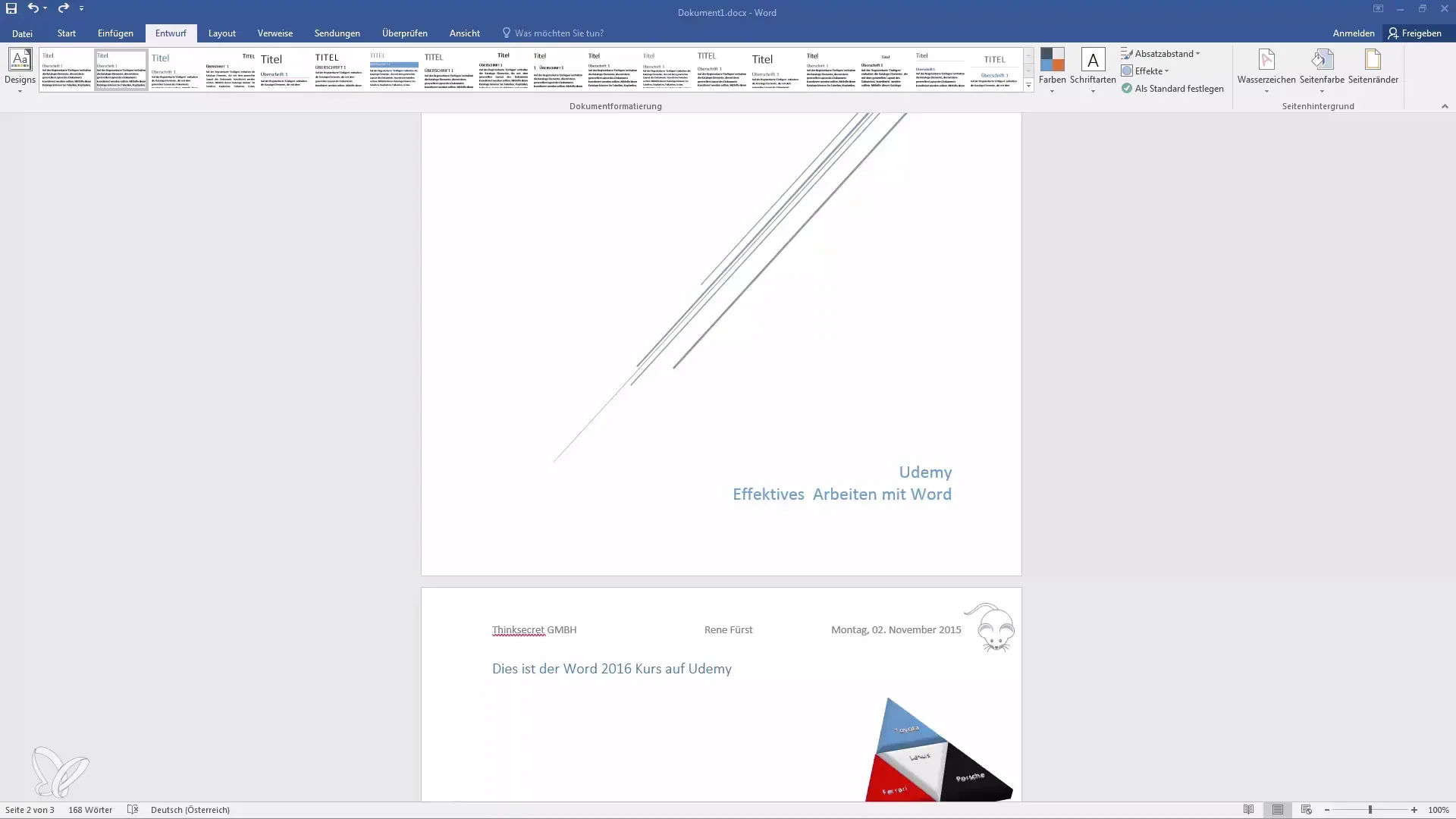
Val av design
När du klickar på olika dokumentformateringsalternativ ser du hur utseendet på ditt dokument dynamiskt förändras. Bläddra bland urvalet och välj den design som passar din smak bäst eller som bäst passar innehållet i ditt dokument.
Anpassa typsnitt
En viktig aspekt av dokumentdesign är typsnittet. Du kan välja mellan olika typsnitt och storlekar. Se till att det valda typsnittet är både läsbart och stilfullt. En vanlig klassiker är "Times New Roman".
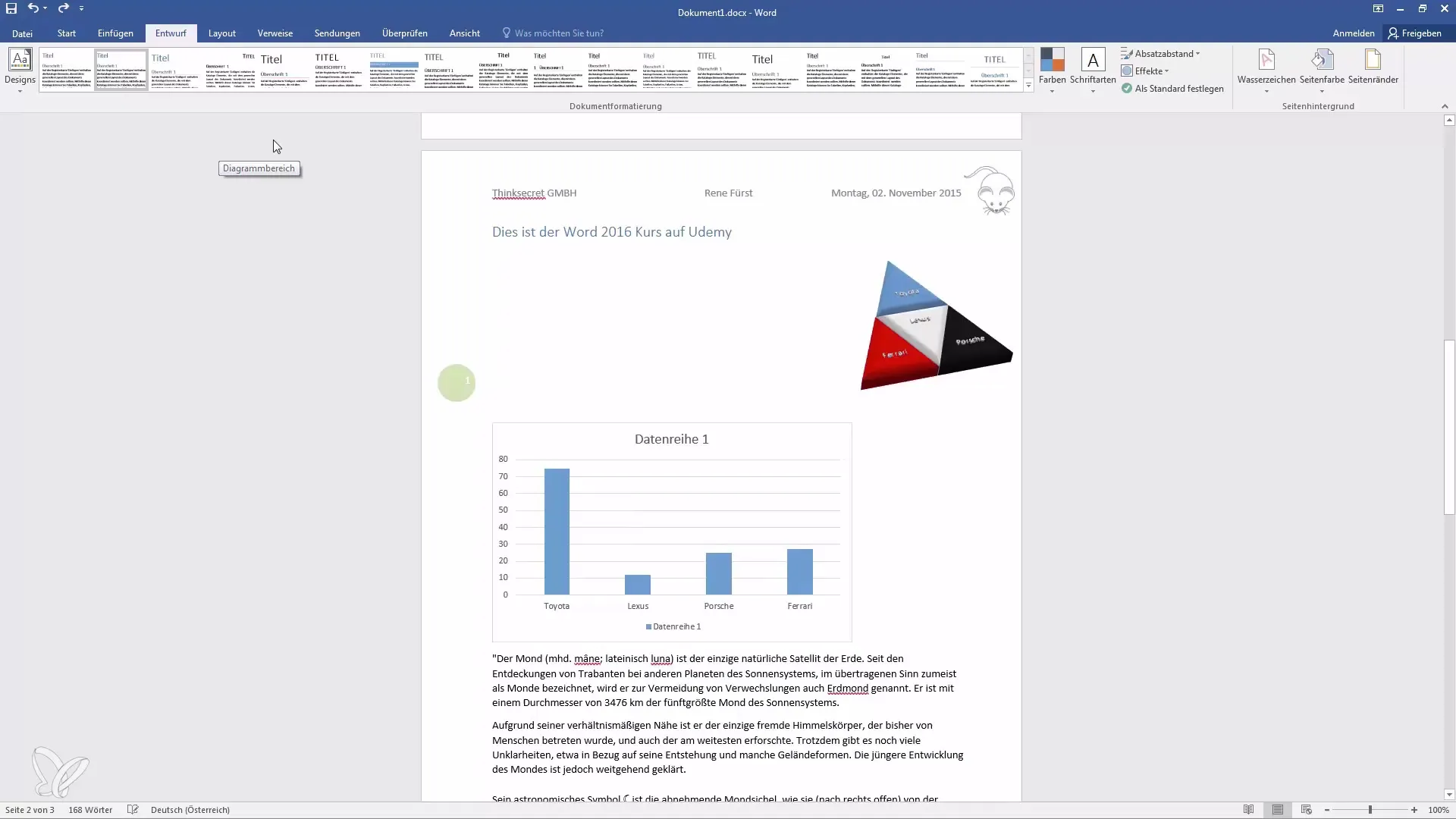
Anpassa färger
När du har valt grunddesignen kan du ändra färgpaletten. Välj accentfärger som stödjer helhetsutseendet på ditt dokument. Du kan välja gröna, blåa eller lila accenter och applicera dem över hela dokumentet.
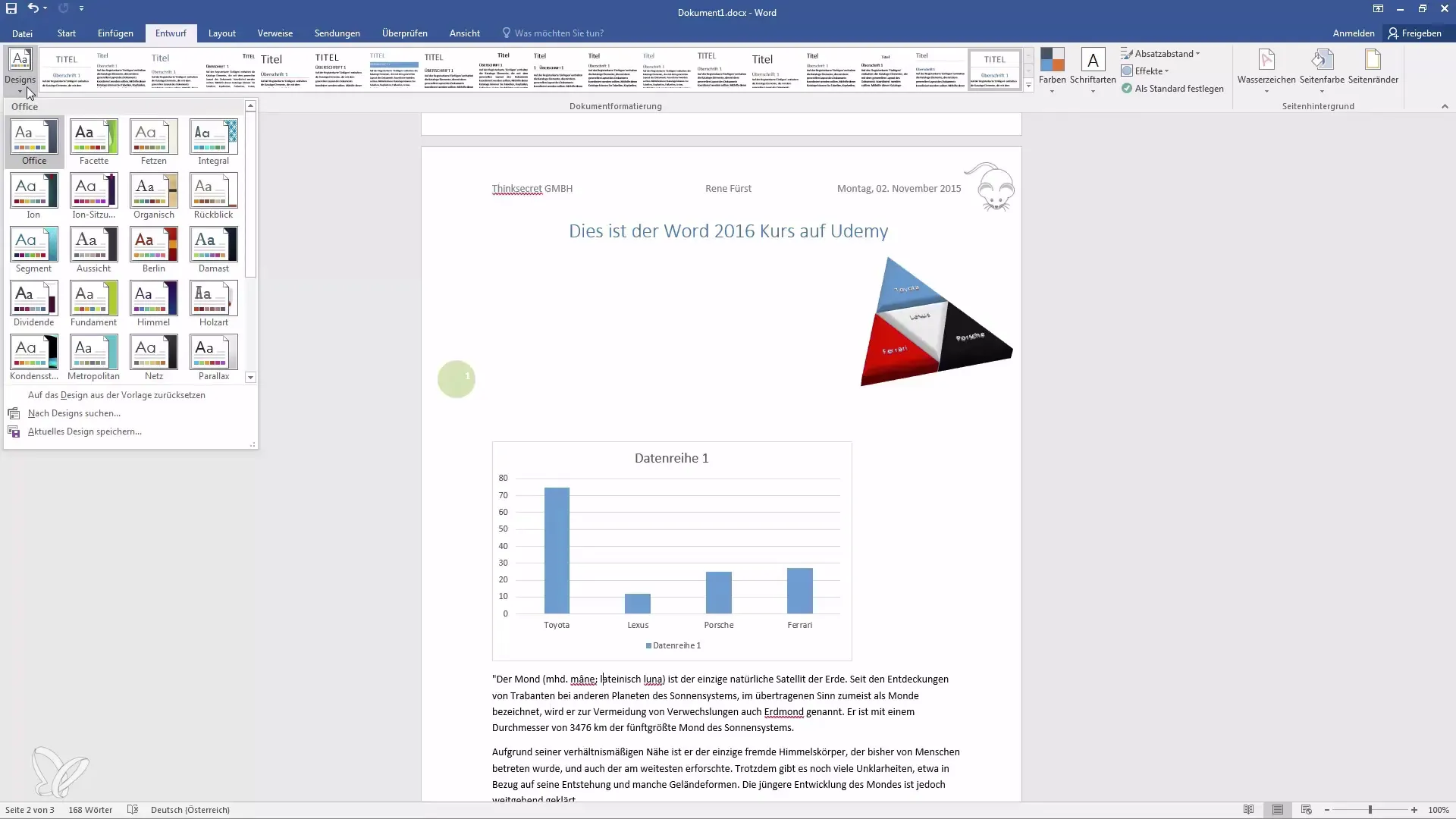
Lägga till stilar och effekter
Förutom färger och typsnitt kan du också välja olika visuella effekter för diagram och grafik i ditt dokument. Dessa små detaljer kan bidra till att göra ditt dokument ännu mer tilltalande.
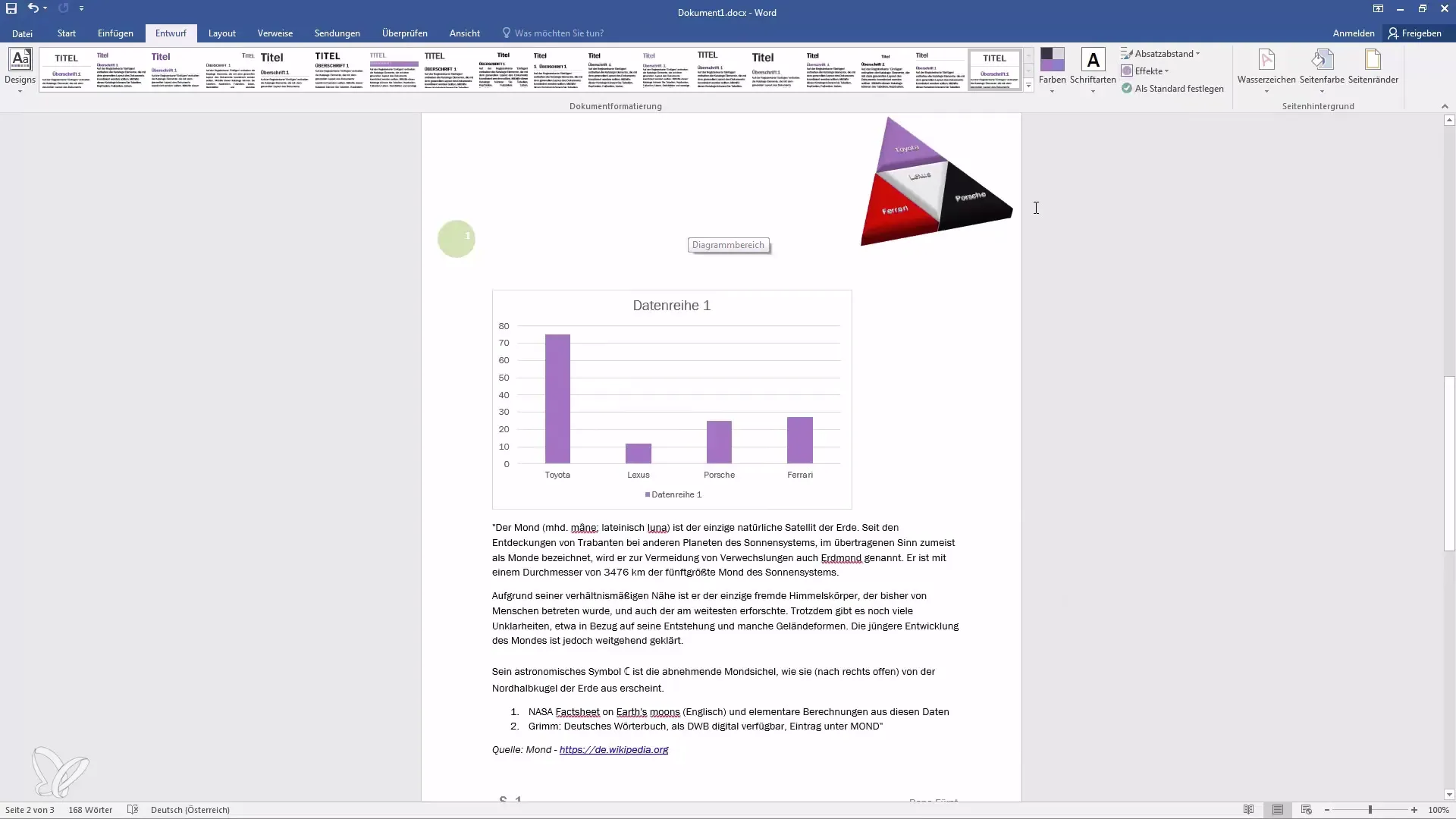
Granska radbrytningar
När du ändrar formateringar bör du alltid hålla ett öga på radbrytningarna. Större typsnitt kan leda till att layouten förskjuts och texten hoppar till andra sidor. Kolla därför regelbundet igenom förhandsvisningen av ditt dokument för att se till att allt ser korrekt ut.
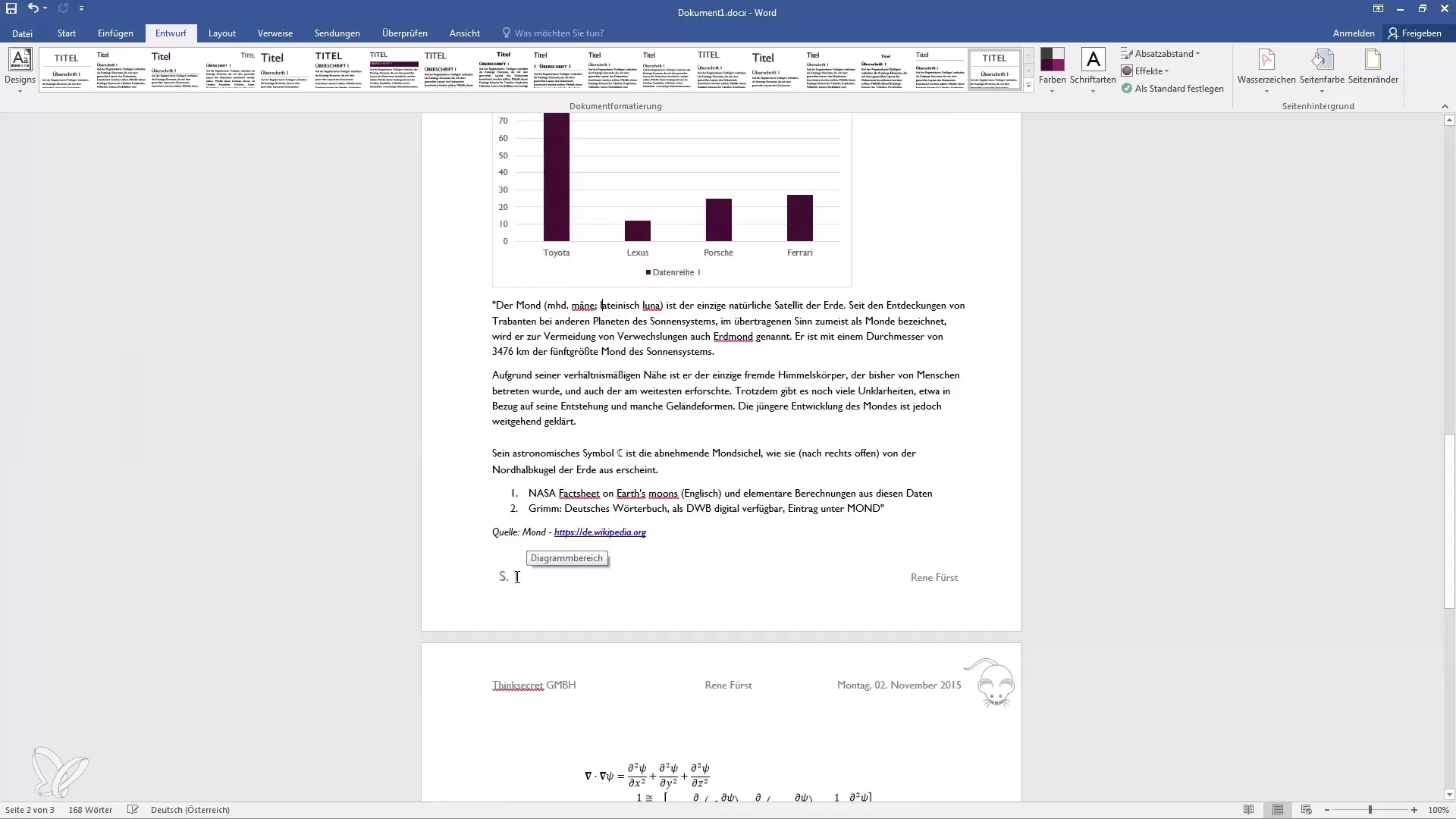
Spara designen
När du är nöjd med din design har du möjlighet att spara den som en mall. Klicka på alternativet för att spara din nuvarande design så att du kan använda den i framtiden för andra dokument. På så sätt sparar du tid när du skapar nya dokument.
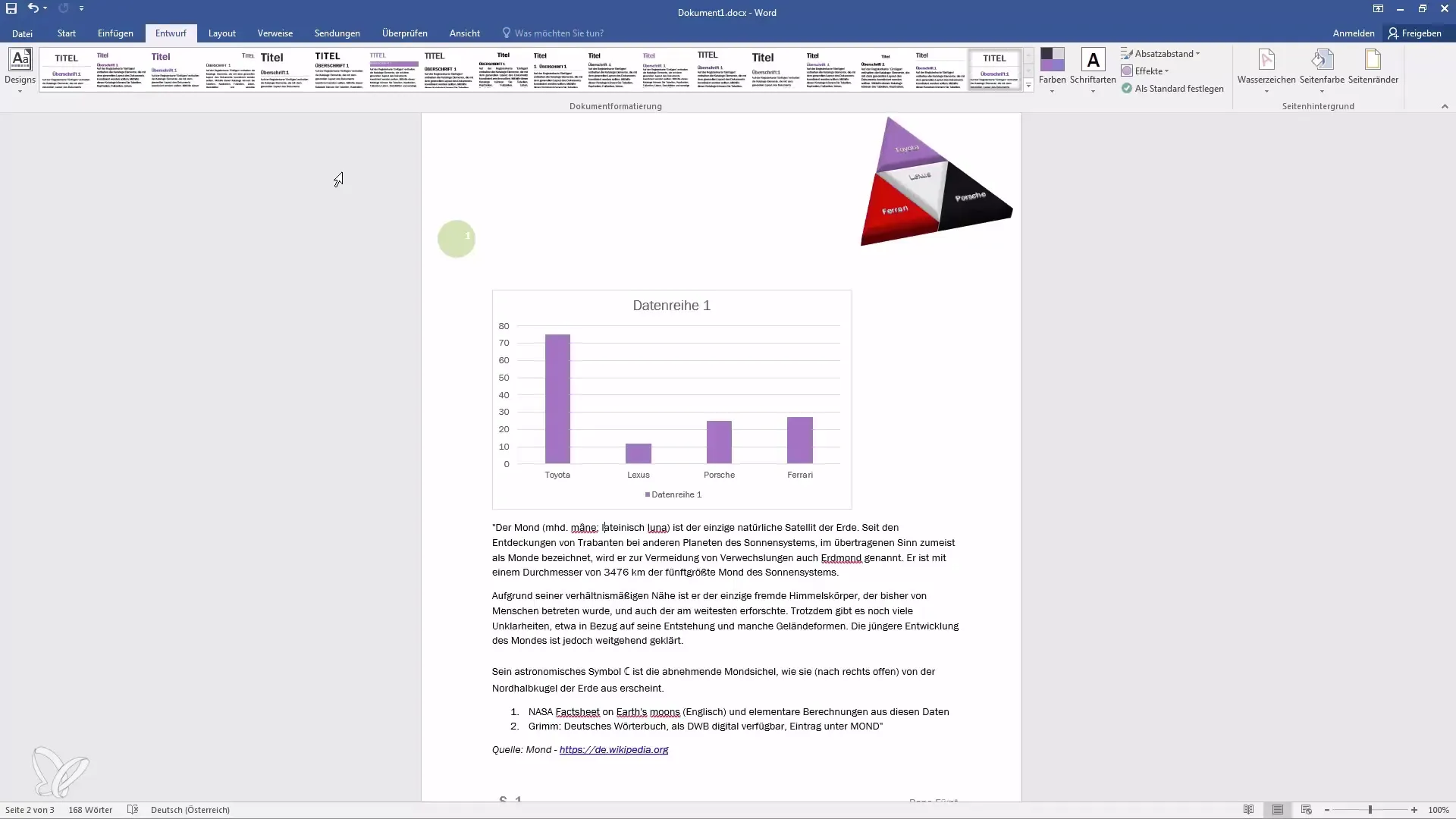
Slutför formgivningen
Med det här har du följt alla nödvändiga steg för att professionellt designa ditt dokument. Om du vill göra ändringar, var inte blyg med att gå igenom alternativen igen.
Sammanfattning
I den här guiden har du lärt dig hur du kan använda design- och formateringsfunktionerna i Microsoft Word effektivt för att skapa tilltalande och strukturerade dokument. Det är värt att prova de olika alternativen och skapa dina egna designer.
Vanliga frågor
Hur ändrar jag teckensnittet i mitt dokument?Du kan ändra teckensnittet på fliken "Start" i gruppen "Teckensnitt".
Kan jag skapa och spara min egen design?Ja, efter att du har gjort dina ändringar kan du spara din design som en mall.
Hur kan jag återgå till standardformateringen?Välj helt enkelt standarddesignmallen från listan över tillgängliga designer.
Finns det speciella mallar för olika typer av dokument?Ja, Word erbjuder ett brett utbud av mallar för olika dokumenttyper som du hittar i mallbiblioteket.


